
Adobe Acrobat 9 Pro で履歴をクリアするにはどうすればよいですか?これは多くのユーザーにとって懸念事項です。履歴を消去すると、個人のプライバシーが効果的に保護され、作業効率が向上します。 Adobe Acrobat 9 Pro では、履歴のクリアは複雑ではありません。いくつかの簡単な手順で簡単に実行できます。次に、PHP エディター Banana のガイダンスに従って、Adobe Acrobat 9 Pro で履歴を消去する具体的な操作について学びましょう。
まず、Adobe Acrobat 9 Pro ソフトウェアを開きます。

Adobe Acrobat 9 Proのメニューで「ファイル」メニューをクリックしてください。

ファイルメニューをクリックすると、次のレベルのメニューで選択した「履歴」オプションがポップアップ表示されます。

履歴オプションをクリックすると、「履歴をクリア」オプションが選択された状態で次のレベルのメニューが表示されます。

「履歴をクリア」オプションをクリックすると、確認ウィンドウが表示されますので、「はい」オプションをクリックします。
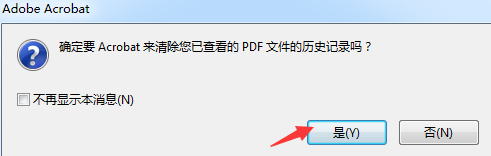
現在の履歴レコードがクリアされていることがわかります。

以上がAdobe Acrobat 9 Pro で履歴をクリアする方法 - Adobe Acrobat 9 Pro で履歴をクリアするための具体的な操作の詳細内容です。詳細については、PHP 中国語 Web サイトの他の関連記事を参照してください。